Windows 11作为微软推出的新一代操作系统,在性能优化方面提供了多种选项,以满足不同用户的需求。其中,高性能模式能够显著提升电脑的运行效率,尤其适合需要高强度运算或图形处理的任务。以下是开启Windows 11高性能模式的详细步骤:
### 一、通过系统设置开启高性能模式
1. **打开设置**:点击“开始”菜单,搜索并打开“设置”。
2. **进入电源设置**:在系统设置中,选择“系统”,然后点击“电源和电池”。
3. **选择高性能模式**:在电源模式中,直接选择“高性能”。如果电源选项中没有显示高性能模式,可以通过创建电源计划来手动添加。具体步骤为:打开“控制面板”,选择“硬件和声音”,在“电源选项”下点击“创建电源计划”,选择“高性能”,然后按照提示完成设置。
### 二、通过系统属性调整性能
1. **打开系统属性**:点击“开始”菜单,搜索并打开“设置”,进入系统界面,点击“关于”,然后点击“高级系统设置”。
2. **调整性能设置**:在系统属性窗口中,进入“高级”选项卡,点击“性能”下的“设置”按钮。
3. **选择最佳性能**:在弹出的性能选项中,选择“调整为最佳性能”,这将关闭一些不必要的视觉效果,从而提升系统性能。
### 三、通过任务管理器优化性能
1. **打开任务管理器**:右键点击任务栏,选择“任务管理器”,或按下“Ctrl+Shift+Esc”组合键。
2. **设置进程优先级**:在任务管理器中,点击“详细信息”选项卡,找到需要优化的进程,右键点击并选择“设置优先级”,选择“高”或“实时”以提高该进程的优先级。但请注意,提高进程优先级可能会影响其他进程的性能,需谨慎使用。
### 四、其他优化措施
除了上述方法,还可以通过清理不必要的文件和程序、关闭不必要的后台程序、更新驱动程序和操作系统、增加内存或使用固态硬盘等措施来进一步提升电脑性能。
通过以上步骤,用户可以轻松开启Windows 11的高性能模式,并根据实际需求进行进一步的性能优化。